Справка
Оглавление
Проекты- Список проектов
- Создание нового проекта
- Просмотр сведений о проекте
- Редактирование данных проекта
- Удаление проекта
- Список участков
- Создание нового участка
- Просмотр сведений об учаcтке
- Редактирование данных участка
- Удаление участка
- Список типов объектов
- Создание нового типа объекта
- Просмотр сведений о типе объекта
- Редактирование данных типа объекта
- Удаление типа объекта
- Список видов объектов
- Создание нового вида объекта
- Просмотр сведений о виде объекта
- Редактирование данных вида объекта
- Удаление вида объекта
- Список компонентов объектов
- Создание нового компонента объекта
- Просмотр сведений о компоненте объекта
- Редактирование данных компонента объекта
- Удаление компонента объекта
Проекты
Список проектов
Перейти к списку проектов пользователя можно нажав на ссылку «Проекты» главного меню.

Главное меню сайта
На странице «Проекты» показано количество проектов пользователя, ссылка на добавление нового проекта, перечень проектов с разбивкой на страницы по 200 записей на каждой и элементы управления проектом: просмотр деталей проекта, редактирование сведений и удаление проекта. Перечень проектов отражает следующие данные о каждом проекте пользователя: код проекта, наименование проекта и описание проекта.
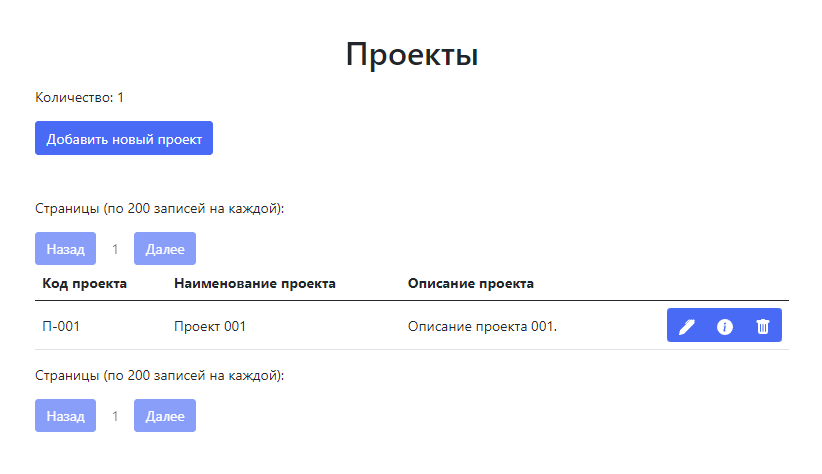
Страница «Проекты»
Создание нового проекта
Чтобы добавить новый проект, необходимо нажать на ссылку «Добавить новый проект» на странице «Проекты».
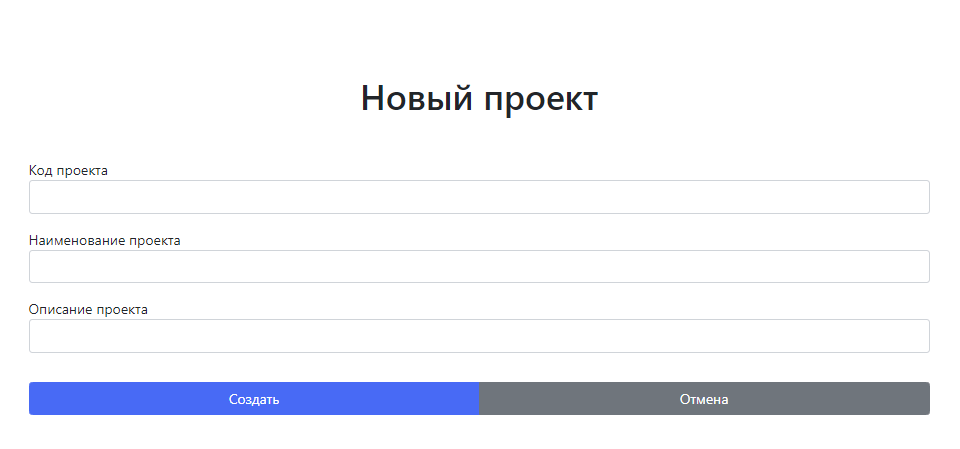
Страница «Новый проект»
Форма для заполнения данных нового проекта содержит три поля и две кнопки.
Поле «Код проекта» содержит краткие данные для идентификации проекта, например, номер договора.
Поле «Наименование проекта» необходимо для ввода полного названия проекта.
Поле «Описание проекта» может содержать дополнительные данные.
Чтобы отменить создание нового проекта необходимо нажать кнопку «Отмена». Произойдет переход на страницу «Проекты», без создания нового проекта.
Для отправки заполненных данных на сервер, необходимо нажать кнопку «Создать». После успешного создания нового проекта, произойдет переход на страницу «Проекты».
Оглавление ↑Просмотр сведений о проекте
Для перехода на страницу деталей проекта, необходимо нажать кнопку «Детали» на странице «Проекты».
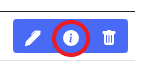
Кнопка «Детали»
Страница «Детали проекта» содержит все сведения о проекте.
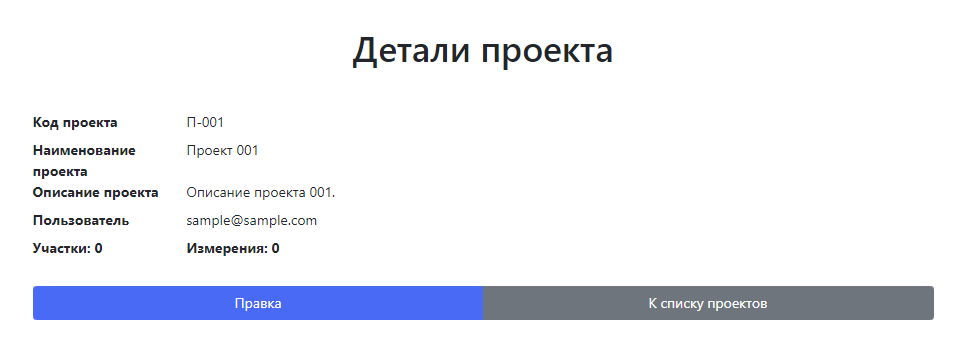
Страница «Детали проекта»
Поле «Код проекта» содержит краткие данные для идентификации проекта.
Поле «Наименование проекта» содержит полное название проекта.
Поле «Описание проекта» может содержать дополнительные данные о проекте.
Поле «Пользователь» содержит e-mail пользователя, создавшего проект.
Поле «Участки» содержит количество участков, созданных в рамках проекта.
Поле «Измерения» содержит количество измерений, созданных в рамках проекта.
Кнопка «К списку проектов» служит для перехода на страницу «Проекты» с перечнем проектов пользователя.
Кнопка «Правка» необходима для перехода на страницу «Правка проекта».
Оглавление ↑Редактирование данных проекта
Чтобы изменить данные проекта, необходимо нажать на кнопку «Правка» на странице «Проекты» или на странице «Детали проекта».
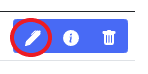
Кнопка «Правка» на странице «Проекты»
Страница «Правка проекта» дает доступ к данным проекта с целью редактирования.
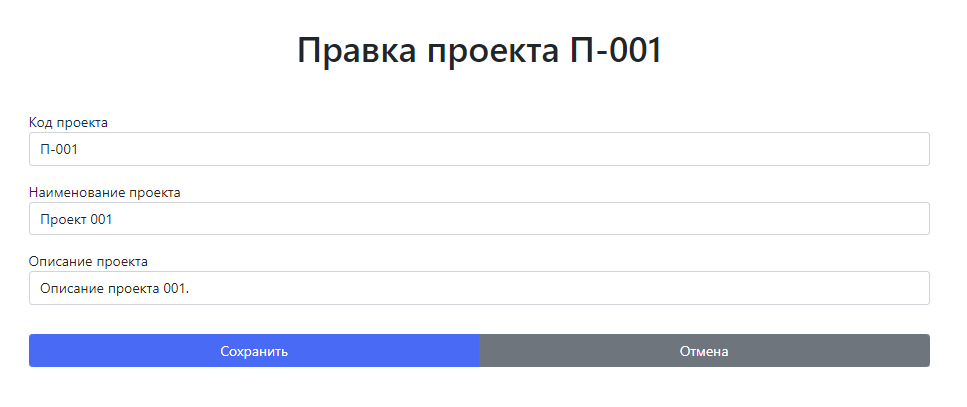
Страница «Правка проекта»
Поле «Код проекта» содержит краткие данные для идентификации проекта.
Поле «Наименование проекта» содержит полное название проекта.
Поле «Описание проекта» может содержать дополнительные данные о проекте.
Чтобы отменить редактирование данных проекта необходимо нажать кнопку «Отмена». Произойдет переход на страницу «Проекты», без сохранения внесенных изменений.
Для сохранения изменений, необходимо нажать кнопку «Сохранить». После успешного сохранения данных проекта, произойдет переход на страницу «Проекты».
Оглавление ↑Удаление проекта
Для удаления проекта, необходимо нажать на кнопку «Удалить» на странице «Проекты».
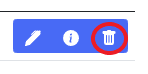
Кнопка «Удалить»
Удаление проекта возможно только в случае, если проект не содержит связанных с ним данных: участков и измерений. Для просмотра количества участков и измерений проекта, необходимо перейти на страницу «Детали».
При успешном удалении проекта, произойдет переход на страницу проектов пользователя.
В случае, если проект содержит участки и измерения, произойдет переход на страницу ошибки удаления.
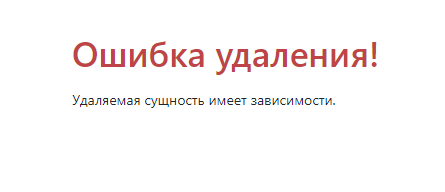
Сообщение ошибки удаления
Для успешного удаления проекта, необходимо удалить все связанные с проектом сущности.
Оглавление ↑
Участки
Список участков
Перейти к списку участков пользователя можно нажав на ссылку «Участки» главного меню.

Главное меню сайта
На странице «Участки» показано количество участков пользователя, ссылка на добавление нового участка, перечень участков с разбивкой на страницы по 200 записей на каждой и элементы управления участком: просмотр деталей участка, редактирование сведений и удаление участка. Перечень участков отражает следующие данные о каждом участке пользователя: код участка, координаты, центроиду георграфическую, дату обследования, проект, описание.
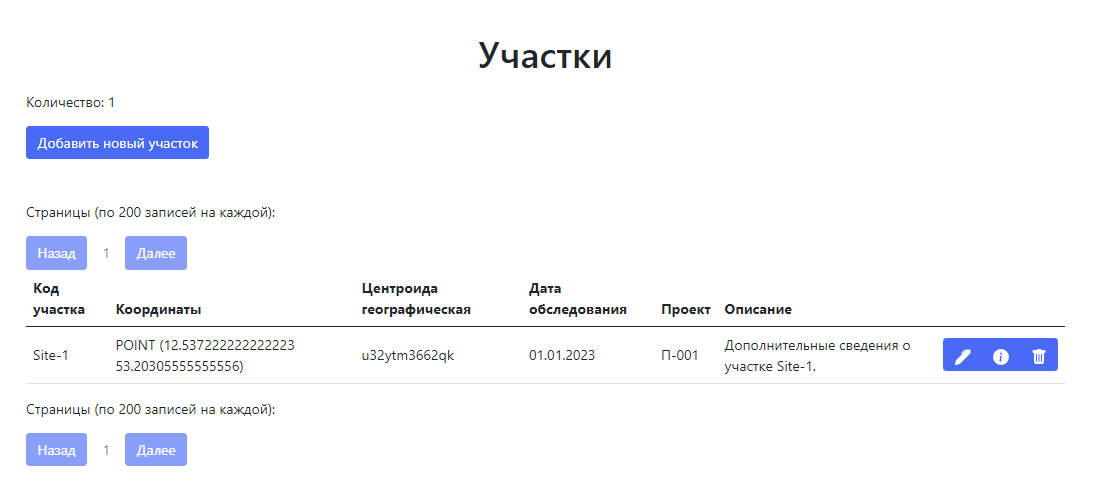
Страница «Участки»
Создание нового участка
Чтобы добавить новый участок, необходимо нажать на ссылку «Добавить новый участок» на странице «Участки».
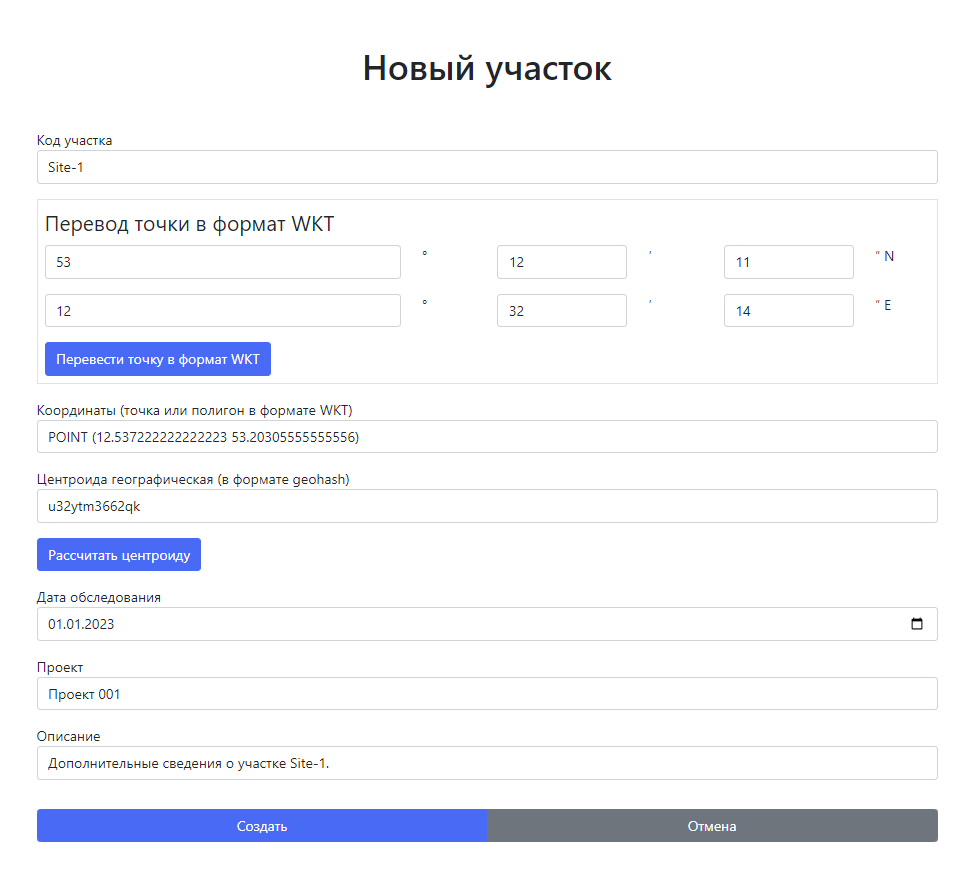
Страница «Новый участок»
Форма для заполнения данных нового участка содержит двенадцать полей и четыре кнопки.
Поле «Код участка» содержит краткие данные для идентификации участка.
Поля «Перевод точки в формат WKT» необходимы для ввода координат в формате «градус, минута, секунда» и перевода в формат WKT.
Кнопка «Перевести точку в формат WKT» переводит координаты в WKT формат.
Поле «Координаты» содержит точку или полигон в формате WKT.
Поле «Центроида географическая» содержит geohash-значение географической центроиды.
Рассчитать значение центроиды по введенным координатам, можно нажав на кнопку «Рассчитать центроиду».
Поле «Дата обследования» содержит дату обследования участка.
Поле «Проект» предлагает выбрать проект из списка заранее созданных проектов.
Поле «Описание» может содержать дополнительные сведения о участке.
Чтобы отменить создание нового участка необходимо нажать кнопку «Отмена». Произойдет переход на страницу «Участки», без создания нового участка.
Для отправки заполненных данных на сервер, необходимо нажать кнопку «Создать». После успешного создания нового участка, произойдет переход на страницу «Участки».
Оглавление ↑Просмотр сведений об участке
Для перехода на страницу деталей участка, необходимо нажать кнопку «Детали» на странице «Участки».
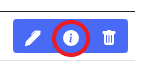
Кнопка «Детали»
Страница «Детали участка» содержит все сведения об участке.
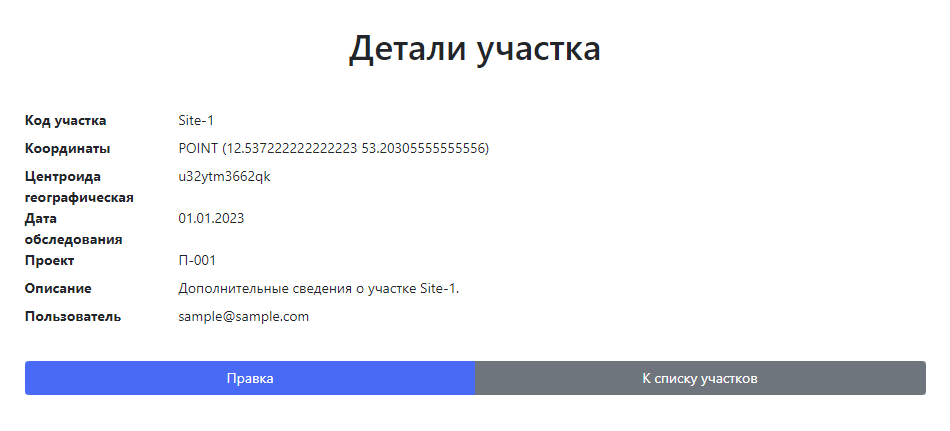
Страница «Детали участка»
Поле «Код участка» содержит краткие данные для идентификации участка.
Поле «Координаты» содержит координаты в формате WKT.
Поле «Центроида географическая» содержит geohash-значение географической центроиды.
Поле «Дата обследования» содержит дату обследования участка.
Поле «Проект» содержит код проекта, к которому прикреплен участок.
Поле «Описание» может содержать дополнительные данные об участке.
Поле «Пользователь» содержит e-mail пользователя, создавшего участок.
Кнопка «К списку участков» служит для перехода на страницу «Участки» с перечнем участков пользователя.
Кнопка «Правка» необходима для перехода на страницу «Правка участка».
Оглавление ↑Редактирование данных участка
Чтобы изменить данные участка, необходимо нажать на кнопку «Правка» на странице «Участки» или на странице «Детали участка».
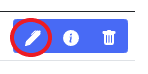
Кнопка «Правка» на странице «Участки»
Страница «Правка участка» дает доступ к данным участка с целью редактирования.
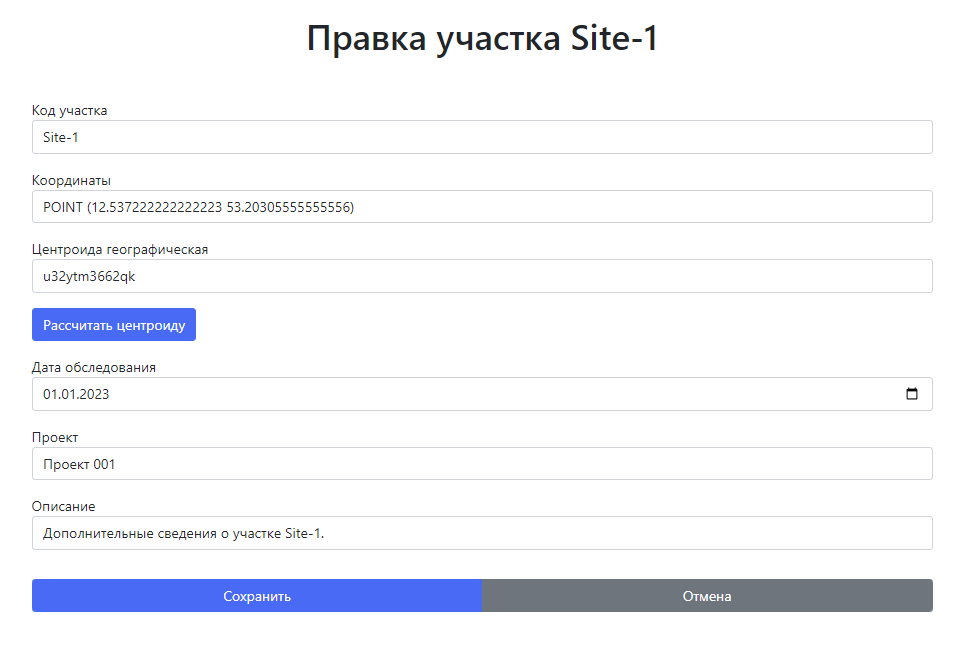
Страница «Правка участка»
Поле «Код участка» содержит краткие данные для идентификации участка.
Поле «Координаты» содержит точку или полигон в формате WKT.
Поле «Центроида географическая» содержит geohash-значение географической центроиды.
Рассчитать значение центроиды по введенным координатам, можно нажав на кнопку «Рассчитать центроиду».
Поле «Дата обследования» содержит дату обследования участка.
Поле «Проект» предлагает выбрать проект из списка заранее созданных проектов.
Поле «Описание» может содержать дополнительные сведения о участке.
Чтобы отменить редактирование данных участка необходимо нажать кнопку «Отмена». Произойдет переход на страницу «Участки», без сохранения внесенных изменений.
Для сохранения изменений, необходимо нажать кнопку «Сохранить». После успешного сохранения данных участка, произойдет переход на страницу «Участки».
Оглавление ↑Удаление участка
Для удаления участка, необходимо нажать на кнопку «Удалить» на странице «Участки».
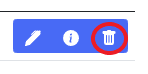
Кнопка «Удалить»
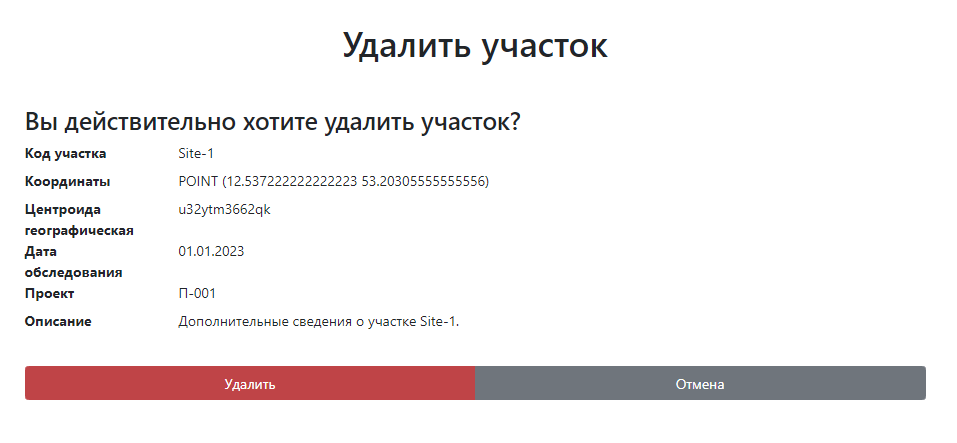
Страница «Удалить участок»
Удаление участка возможно только в случае, если участок не содержит связанных с ним данных.
При успешном удалении участка, произойдет переход на страницу участков пользователя.
В случае, если участок содержит связанные с ним данные, произойдет переход на страницу ошибки удаления.
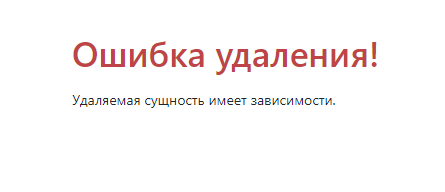
Сообщение ошибки удаления
Для успешного удаления участка, необходимо удалить все связанные с участком сущности.
Оглавление ↑
Типы объектов
Список типов объектов
Перейти к списку типов объектов пользователя можно нажав на ссылку «Типы объектов» основного меню.

Главное меню сайта
На странице «Типы объектов» показано количество типов объектов пользователя, ссылка на добавление нового типа объектов, перечень типов объектов с разбивкой на страницы по 200 записей на каждой и элементы управления типом объектов: просмотр деталей типа объектов, редактирование сведений и удаление типа объектов. Перечень типов объектов отражает следующие данные о каждом типе объекта пользователя: тип объекта, примечание.
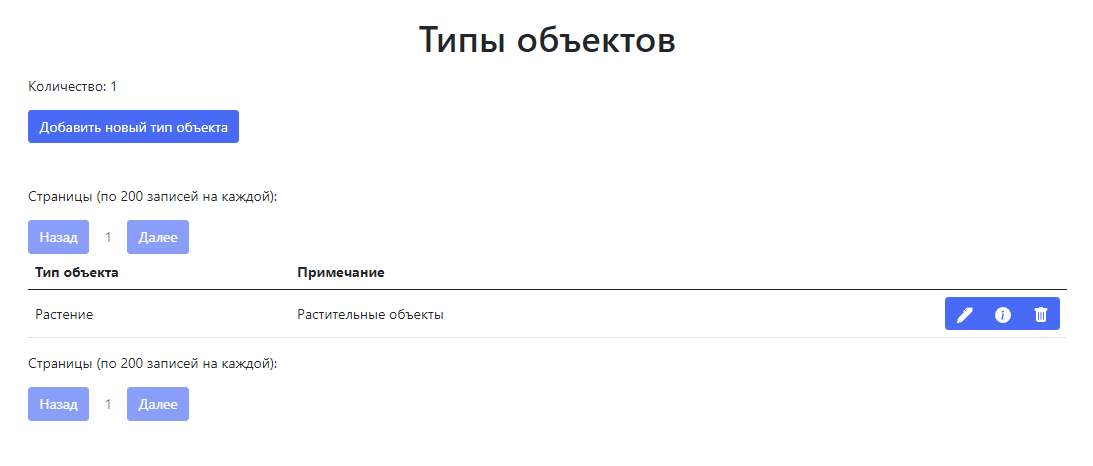
Страница «Типы объектов»
Создание нового типа объекта
Чтобы добавить новый тип объекта, необходимо нажать на ссылку «Добавить новый тип объекта» на странице «Типы объектов».
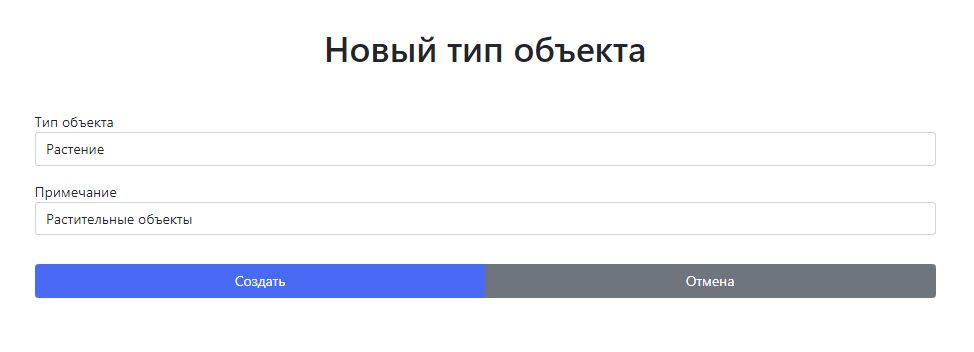
Страница «Новый тип объекта»
Форма для заполнения данных нового типа объекта содержит два поля ввода и две кнопки.
Поле «Тип объекта» содержит наименование типа объекта.
Поле «Примечание» может содержать дополнительные сведения о типе объекта.
Чтобы отменить создание нового типа объекта необходимо нажать кнопку «Отмена». Произойдет переход на страницу «Типы объектов», без создания нового типа объекта.
Для отправки заполненных данных на сервер, необходимо нажать кнопку «Создать». После успешного создания нового типа объекта, произойдет переход на страницу «Типы объектов».
Оглавление ↑Просмотр сведений о типе объекта
Для перехода на страницу деталей типа объекта, необходимо нажать кнопку «Детали» на странице «Типы объектов».
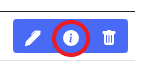
Кнопка «Детали»
Страница «Детали типа объекта» содержит все сведения о типе объекта.
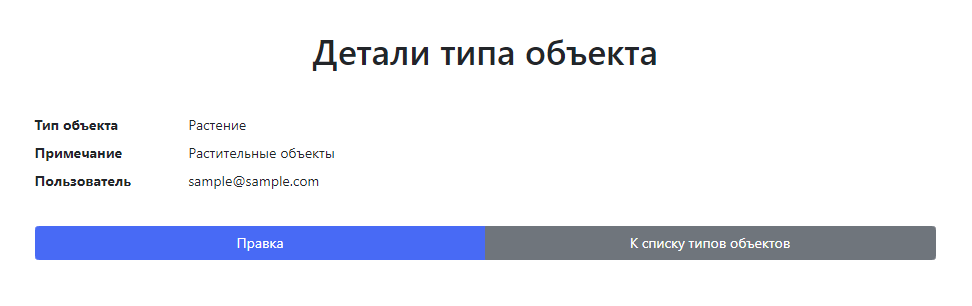
Страница «Детали типа объекта»
Поле «Тип объекта» содержит наименование типа объекта.
Поле «Примечание» может содержать дополнительные сведения о типе объекта.
Поле «Пользователь» содержит e-mail пользователя, создавшего тип объекта.
Кнопка «К списку типов объектов» служит для перехода на страницу «Типы объектов» с перечнем типов объектов пользователя.
Кнопка «Правка» необходима для перехода на страницу «Правка типа объекта».
Оглавление ↑Редактирование данных типа объекта
Чтобы изменить данные типа объекта, необходимо нажать на кнопку «Правка» на странице «Типы объектов» или на странице «Детали типа объекта».
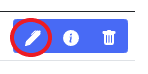
Кнопка «Правка» на странице «Типы объектов»
Страница «Правка типа объекта» дает доступ к данным типа объекта с целью редактирования.
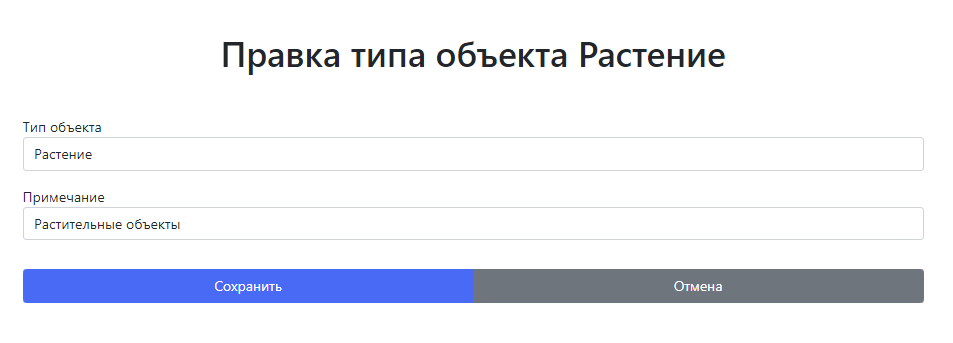
Страница «Правка типа объекта»
Поле «Тип объекта» содержит наименование типа объекта.
Поле «Примечание» может содержать дополнительные сведения о типе объекта.
Чтобы отменить редактирование данных типа объекта необходимо нажать кнопку «Отмена». Произойдет переход на страницу «Типы объектов», без сохранения внесенных изменений.
Для сохранения изменений, необходимо нажать кнопку «Сохранить». После успешного сохранения данных типа объекта, произойдет переход на страницу «Типы объектов».
Оглавление ↑Удаление типа объекта
Для удаления типа объекта, необходимо нажать на кнопку «Удалить» на странице «Типы объектов».
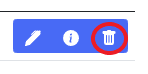
Кнопка «Удалить»
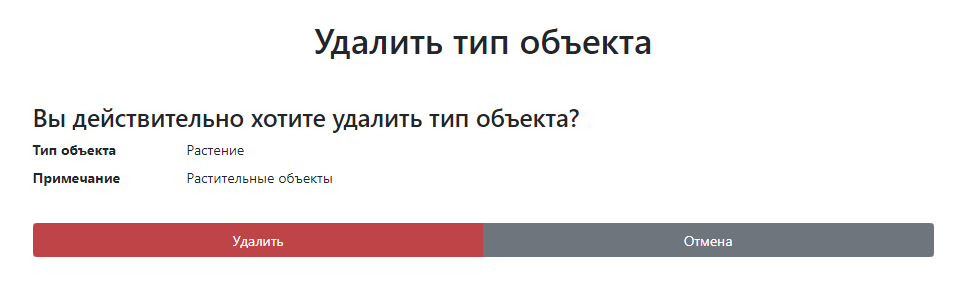
Страница «Удалить тип объекта»
Удаление типа объекта возможно только в случае, если тип объекта не содержит связанных с ним данных.
При успешном удалении типа объекта, произойдет переход на страницу типов объектов пользователя.
В случае, если тип объекта содержит связанные с ним данные, произойдет переход на страницу ошибки удаления.
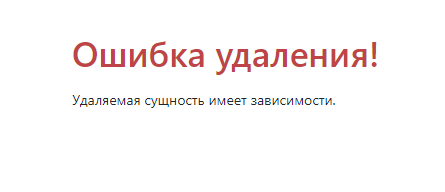
Сообщение ошибки удаления
Для успешного удаления типа объекта, необходимо удалить все связанные с ним сущности.
Оглавление ↑
Виды объектов
Список видов объектов
Перейти к списку видов объектов пользователя можно нажав на ссылку «Виды объектов» основного меню.

Главное меню сайта
На странице «Виды объектов» показано количество видов объектов пользователя, ссылка на добавление нового вида объектов, перечень видов объектов с разбивкой на страницы по 200 записей на каждой и элементы управления видом объекта: просмотр деталей вида объекта, редактирование сведений и удаление вида объекта. Перечень видов объектов отражает следующие данные о каждом виде объекта пользователя: вид объекта, тип объекта, примечание.
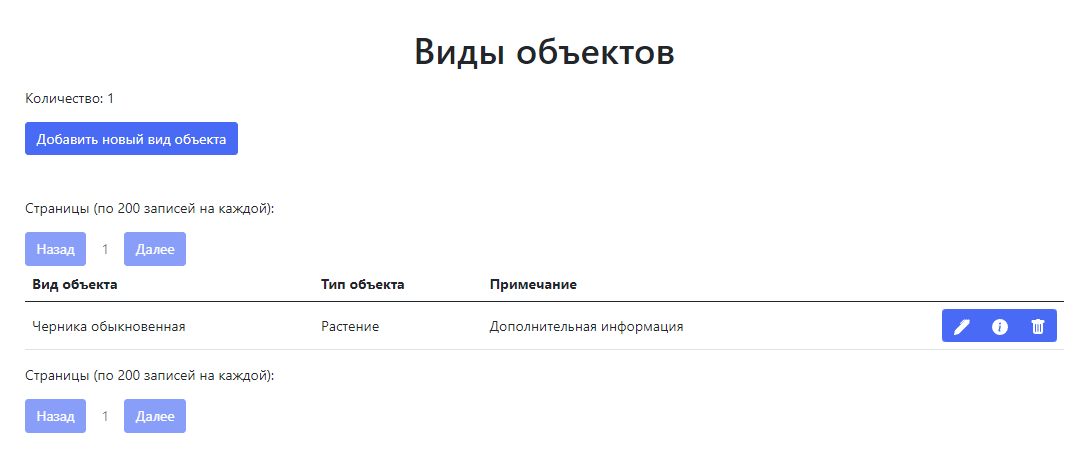
Страница «Виды объектов»
Создание нового вида объекта
Чтобы добавить новый вид объекта, необходимо нажать на ссылку «Добавить новый вид объекта» на странице «Виды объектов».
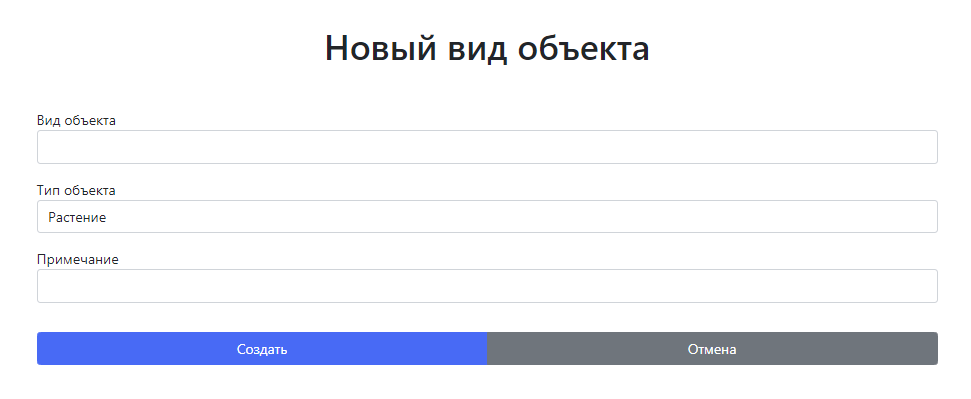
Страница «Новый вид объекта»
Форма для заполнения данных нового вида объекта содержит три поля ввода и две кнопки.
Поле «Вид объекта» содержит наименование вида объекта.
Поле «Тип объекта» содержит выпадающий список из ранее созданных пользователем типов объектов.
Поле «Примечание» может содержать дополнительные сведения о виде объекта.
Чтобы отменить создание нового вида объекта необходимо нажать кнопку «Отмена». Произойдет переход на страницу «Виды объектов», без создания нового вида объекта.
Для отправки заполненных данных на сервер, необходимо нажать кнопку «Создать». После успешного создания нового вида объекта, произойдет переход на страницу «Виды объектов».
Оглавление ↑Просмотр сведений о виде объекта
Для перехода на страницу деталей вида объекта, необходимо нажать кнопку «Детали» на странице «Виды объектов».
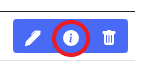
Кнопка «Детали»
Страница «Детали вида объекта» содержит все сведения о виде объекта.
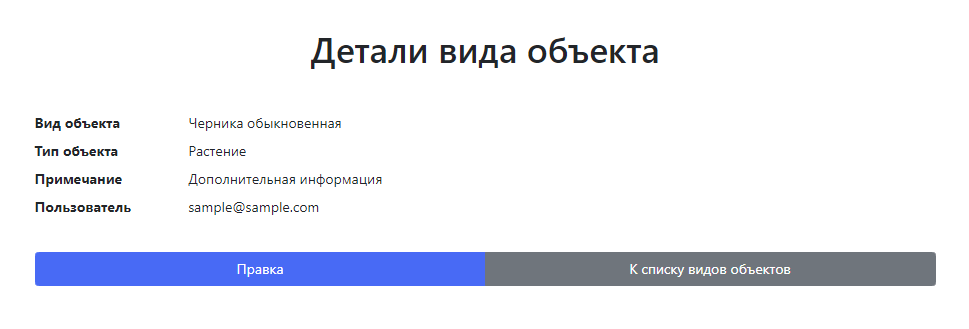
Страница «Детали вида объекта»
Поле «Вид объекта» содержит наименование вида объекта.
Поле «Тип объекта» содержит наименование типа объекта.
Поле «Примечание» может содержать дополнительные сведения о виде объекта.
Поле «Пользователь» содержит e-mail пользователя, создавшего вид объекта.
Кнопка «К списку видов объектов» служит для перехода на страницу «Виды объектов» с перечнем видов объектов пользователя.
Кнопка «Правка» необходима для перехода на страницу «Правка вида объекта».
Оглавление ↑Редактирование данных вида объекта
Чтобы изменить данные вида объекта, необходимо нажать на кнопку «Правка» на странице «Виды объектов» или на странице «Детали вида объекта».
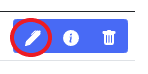
Кнопка «Правка» на странице «Виды объектов»
Страница «Правка вида объекта» дает доступ к данным вида объекта с целью редактирования.
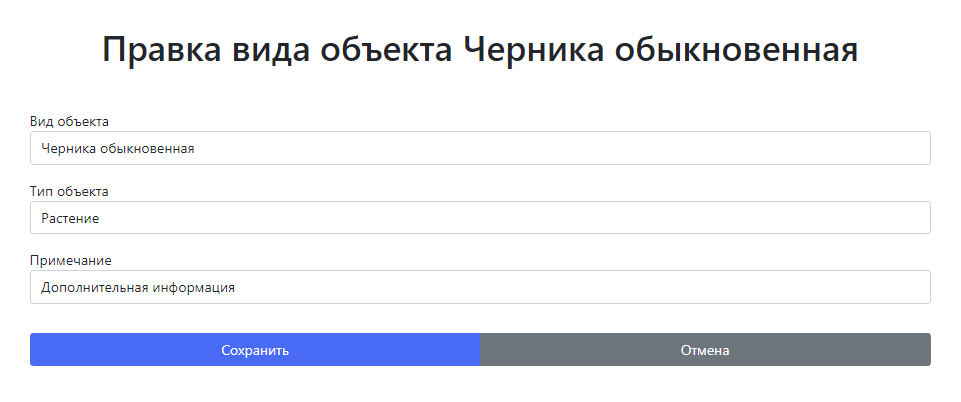
Поле «Вид объекта» содержит наименование вида объекта.
Поле «Тип объекта» содержит выпадающий список типов объектов.
Поле «Примечание» может содержать дополнительные сведения о виде объекта.
Чтобы отменить редактирование данных вида объекта необходимо нажать кнопку «Отмена». Произойдет переход на страницу «Виды объектов», без сохранения внесенных изменений.
Для сохранения изменений, необходимо нажать кнопку «Сохранить». После успешного сохранения данных вида объекта, произойдет переход на страницу «Виды объектов».
Оглавление ↑Удаление вида объекта
Для удаления вида объекта, необходимо нажать на кнопку «Удалить» на странице «Виды объектов».
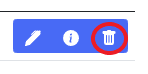
Кнопка «Удалить»
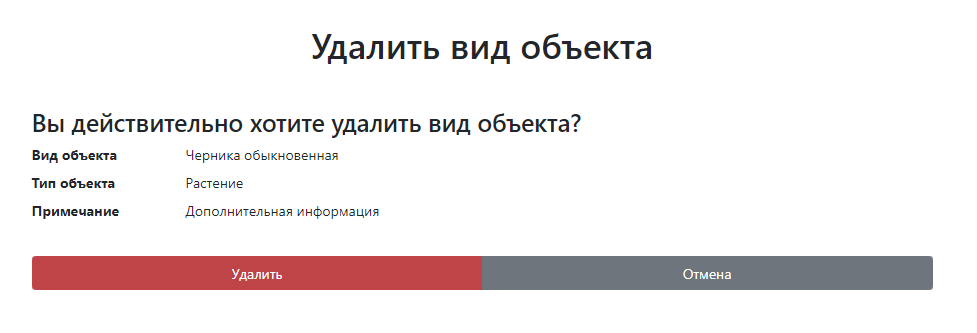
Страница «Удалить вид объекта»
Удаление вида объекта возможно только в случае, если вид объекта не содержит связанных с ним данных.
При успешном удалении вида объекта, произойдет переход на страницу видов объектов пользователя.
В случае, если вид объекта содержит связанные с ним данные, произойдет переход на страницу ошибки удаления.
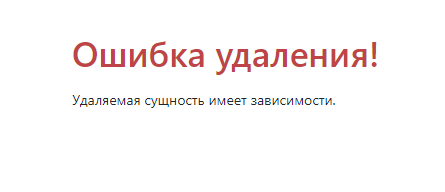
Сообщение ошибки удаления
Для успешного удаления вида объекта, необходимо удалить все связанные с ним сущности.
Оглавление ↑
Компоненты объектов
Список компонентов объектов
Перейти к списку компонентов объектов пользователя можно нажав на ссылку «Компоненты объектов» основного меню.

Главное меню сайта
На странице «Компоненты объектов» показано количество компонентов объектов пользователя, ссылка на добавление нового компонента объектов, перечень компонентов объектов с разбивкой на страницы по 200 записей на каждой и элементы управления компонентом объекта: просмотр деталей компонента объекта, редактирование сведений и удаление компонента объекта. Перечень компонентов объектов отражает следующие данные о каждом компоненте объекта пользователя: компонент объекта, вид объекта, примечание.
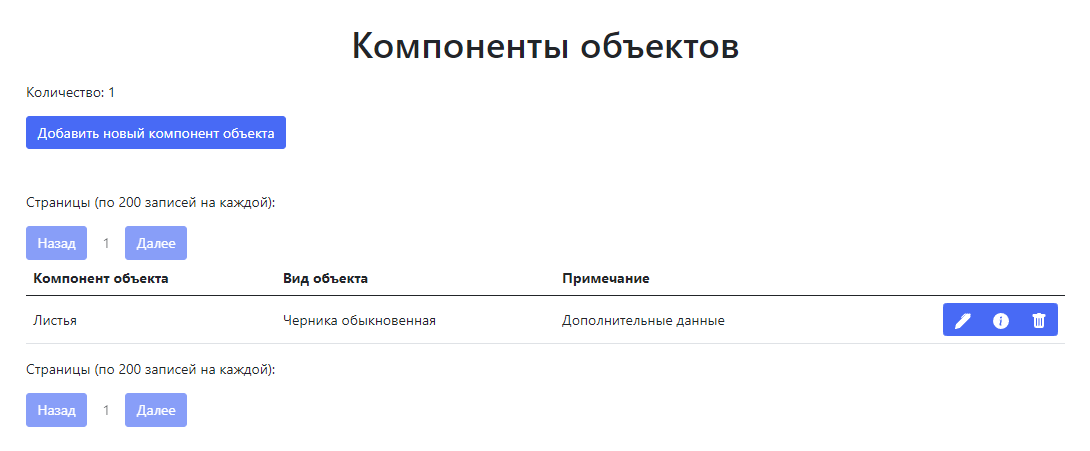
Страница «Компоненты объектов»
Создание нового компонента объекта
Чтобы добавить новый компонент объекта, необходимо нажать на ссылку «Добавить новый компонент объекта» на странице «Компоненты объектов».
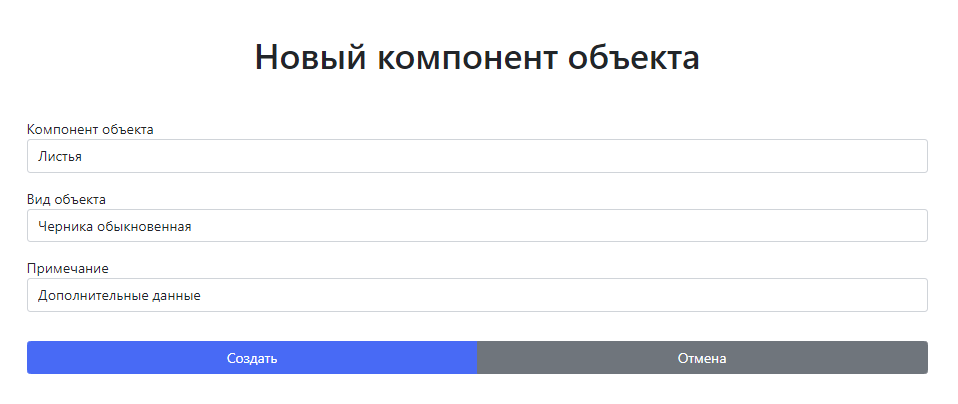
Страница «Новый компонент объекта»
Форма для заполнения данных нового компонента объекта содержит три поля ввода и две кнопки.
Поле «Компонент объекта» содержит наименование компонента объекта.
Поле «Вид объекта» содержит выпадающий список из ранее созданных пользователем видов объектов.
Поле «Примечание» может содержать дополнительные сведения о компоненте объекта.
Чтобы отменить создание нового компонента объекта необходимо нажать кнопку «Отмена». Произойдет переход на страницу «Компоненты объектов», без создания нового компонента объекта.
Для отправки заполненных данных на сервер, необходимо нажать кнопку «Создать». После успешного создания нового компонента объекта, произойдет переход на страницу «Компоненты объектов».
Оглавление ↑Просмотр сведений о компоненте объекта
Для перехода на страницу деталей компонента объекта, необходимо нажать кнопку «Детали» на странице «Компоненты объектов».
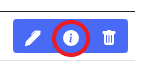
Кнопка «Детали»
Страница «Детали компонента объекта» содержит все сведения о компоненте объекта.
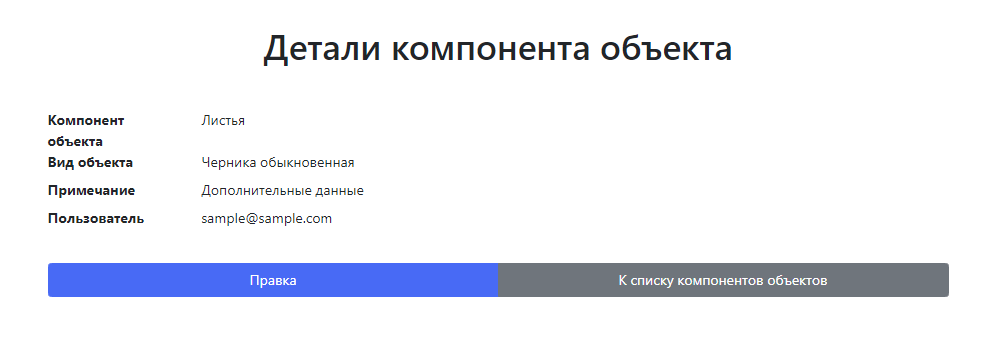
Страница «Детали компонента объекта»
Поле «Компонент объекта» содержит наименование компонента объекта.
Поле «Вид объекта» содержит наименование вида объекта.
Поле «Примечание» может содержать дополнительные сведения о компоненте объекта.
Поле «Пользователь» содержит e-mail пользователя, создавшего компонент объекта.
Кнопка «К списку компонентов объектов» служит для перехода на страницу «Компоненты объектов» с перечнем компонентов объектов пользователя.
Кнопка «Правка» необходима для перехода на страницу «Правка компонента объекта».
Оглавление ↑Редактирование данных компонента объекта
Чтобы изменить данные компонента объекта, необходимо нажать на кнопку «Правка» на странице «Компоненты объектов» или на странице «Детали компонента объекта».
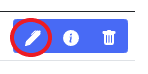
Кнопка «Правка» на странице «Компоненты объектов»
Страница «Правка компонента объекта» дает доступ к данным компонента объекта с целью редактирования.
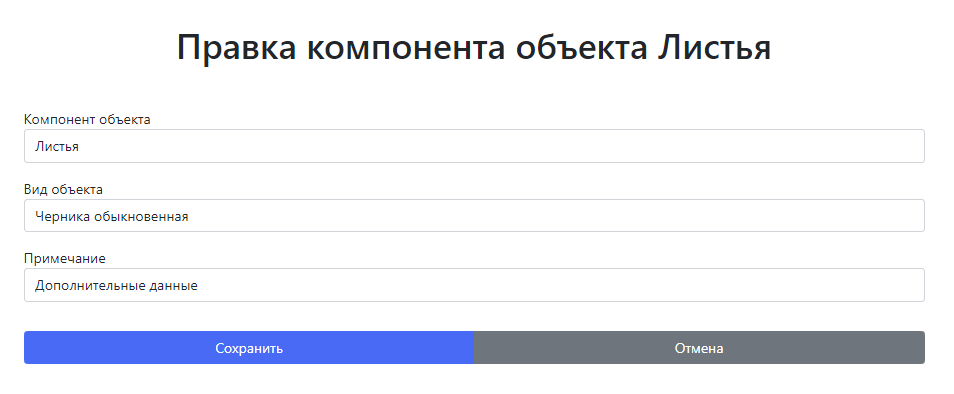
Страница «Правка компонента объекта»
Поле «Компонент объекта» содержит наименование компонента объекта.
Поле «Вид объекта» содержит выпадающий список из ранее созданных пользователем видов объектов.
Поле «Примечание» может содержать дополнительные сведения о компоненте объекта.
Чтобы отменить редактирование данных компонента объекта необходимо нажать кнопку «Отмена». Произойдет переход на страницу «Компонентов объектов», без сохранения внесенных изменений.
Для сохранения изменений, необходимо нажать кнопку «Сохранить». После успешного сохранения данных компонента объекта, произойдет переход на страницу «Компоненты объектов».
Оглавление ↑Удаление компонента объекта
Для удаления компонента объекта, необходимо нажать на кнопку «Удалить» на странице «Компоненты объектов».
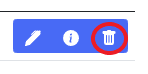
Кнопка «Удалить»
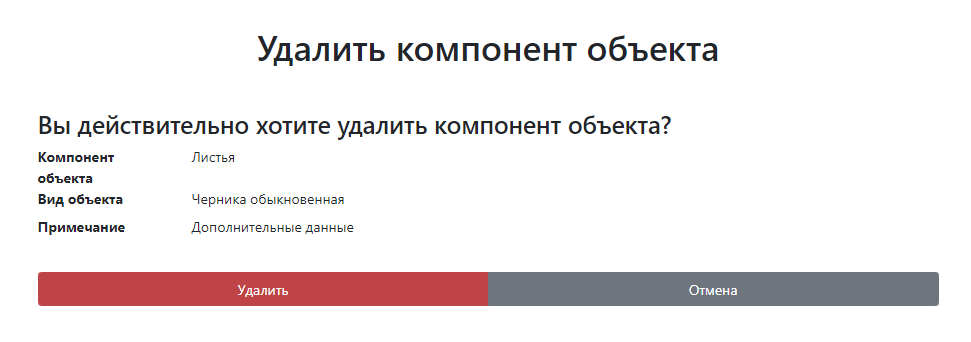
Страница «Удалить компонент объекта»
Удаление компонента объекта возможно только в случае, если компонент объекта не содержит связанных с ним данных.
При успешном удалении компонента объекта, произойдет переход на страницу компонентов объектов пользователя.
В случае, если компонент объекта содержит связанные с ним данные, произойдет переход на страницу ошибки удаления.
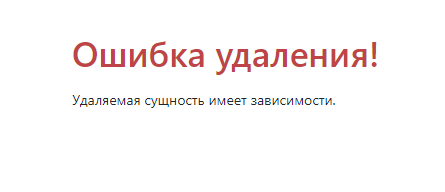
Сообщение ошибки удаления
Для успешного удаления компонента объекта, необходимо удалить все связанные с ним сущности.
Оглавление ↑
Методики
Список методик
Перейти к списку методик пользователя можно нажав на ссылку «Методики» основного меню.

Главное меню сайта
На странице «Методики» показано количество методик пользователя, ссылка на добавление новой методики, перечень методик с разбивкой на страницы по 200 записей на каждой и элементы управления методикой: просмотр деталей методики, редактирование сведений и удаление методики. Перечень методик отражает следующие данные о каждой методике пользователя: код методики, наименование методики, примечание.
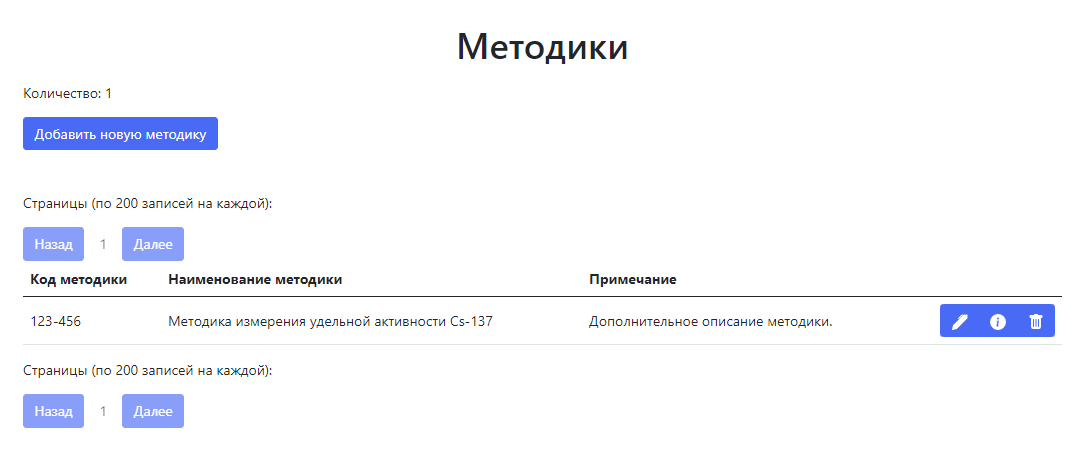
Страница «Методики»
Создание новой методики
Чтобы добавить новую методику, необходимо нажать на ссылку «Добавить новую методику» на странице «Методики».
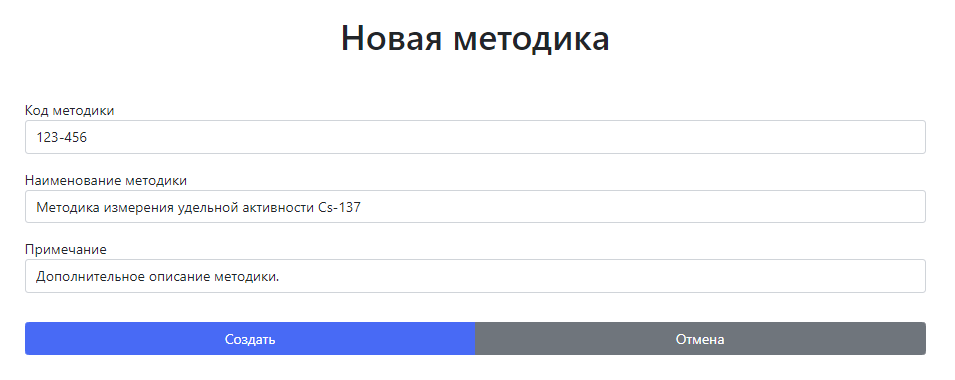
Страница «Новая методика»
Форма для заполнения данных новой методики содержит три поля ввода и две кнопки.
Поле «Код методики» содержит код методики.
Поле «Наименование методики» содержит полное название методики.
Поле «Примечание» может содержать дополнительные сведения о методике.
Чтобы отменить создание новой методики необходимо нажать кнопку «Отмена». Произойдет переход на страницу «Методики», без создания новой методики.
Для отправки заполненных данных на сервер, необходимо нажать кнопку «Создать». После успешного создания новой методики, произойдет переход на страницу «Методики».
Оглавление ↑Просмотр сведений о методике
Для перехода на страницу деталей методики, необходимо нажать кнопку «Детали» на странице «Методики».
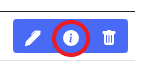
Кнопка «Детали»
Страница «Детали методики» содержит все сведения о методике.
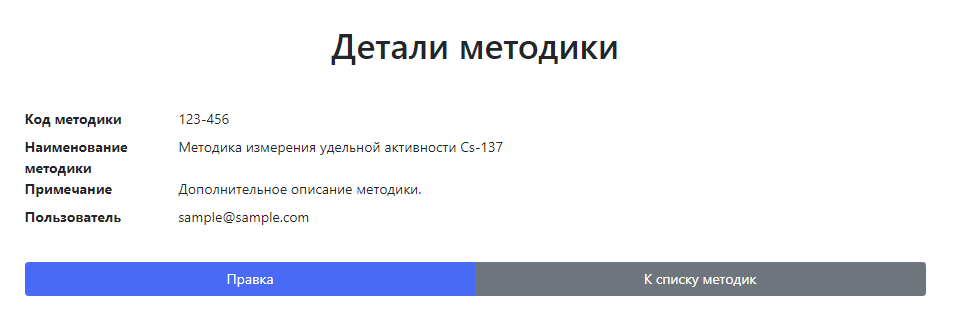
Страница «Детали методики»
Поле «Код методики» содержит код методики.
Поле «Наименование методики» содержит полное название методики.
Поле «Примечание» может содержать дополнительные сведения о методике.
Поле «Пользователь» содержит e-mail пользователя, создавшего запись о методике.
Кнопка «К списку методик» служит для перехода на страницу «Методики» с перечнем методик пользователя.
Кнопка «Правка» необходима для перехода на страницу «Правка методики».
Оглавление ↑Редактирование данных методики
Чтобы изменить данные методики, необходимо нажать на кнопку «Правка» на странице «Методики» или на странице «Детали методики».
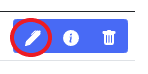
Кнопка «Правка» на странице «Методики»
Страница «Правка методики» дает доступ к данным методики с целью редактирования.
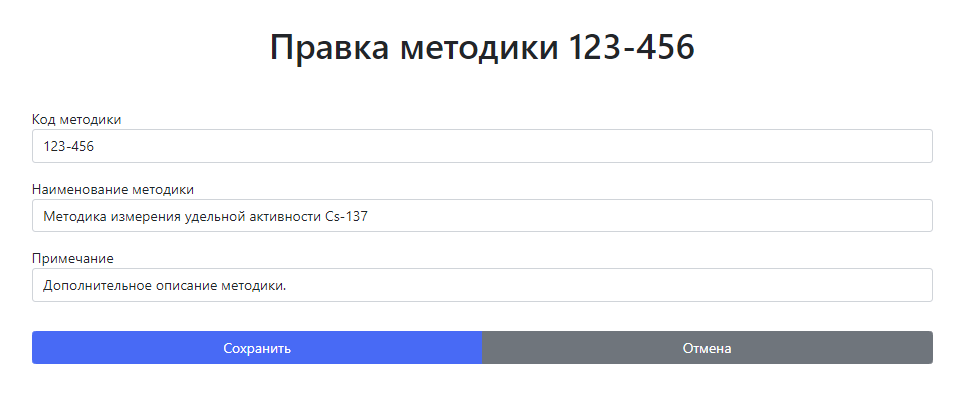
Страница «Правка методики»
Поле «Код методики» содержит код методики.
Поле «Наименование методики» содержит полное название методики.
Поле «Примечание» может содержать дополнительные сведения о методике.
Чтобы отменить редактирование данных методики необходимо нажать кнопку «Отмена». Произойдет переход на страницу «Методики», без сохранения внесенных изменений.
Для сохранения изменений, необходимо нажать кнопку «Сохранить». После успешного сохранения данных методики, произойдет переход на страницу «Методики».
Оглавление ↑Удаление методики
Для удаления методики, необходимо нажать на кнопку «Удалить» на странице «Методики».
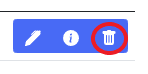
Кнопка «Удалить»
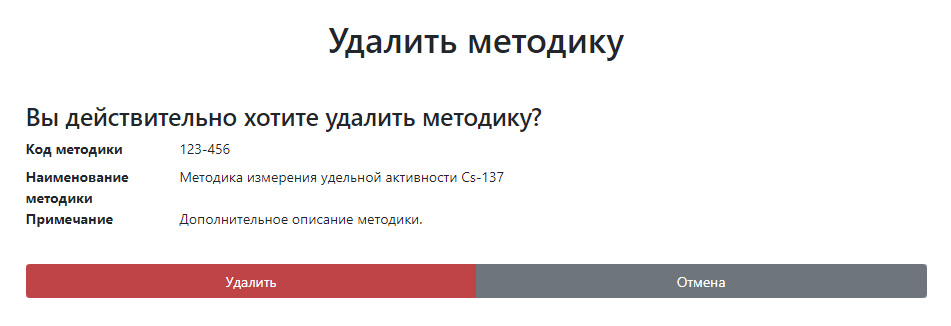
Страница «Удалить методику»
Удаление методики возможно только в случае, если методика не содержит связанных с ней данных.
При успешном удалении методики, произойдет переход на страницу методик пользователя.
В случае, если методика содержит связанные с ней данные, произойдет переход на страницу ошибки удаления.
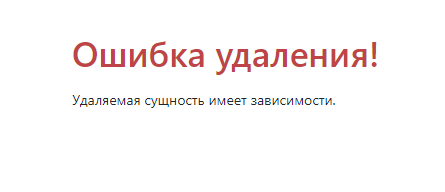
Сообщение ошибки удаления
Для успешного удаления методики, необходимо удалить все связанные с ней сущности.
Оглавление ↑